Windows 10 IME を Google 日本語入力などに切り替える方法 [ Windows]
Windows 10 IME を Google 日本語入力などに切り替える方法
Windows10 IME を切り替える
「Google 日本語入力」や「ATOK」などをダウンロードしてインストールします。インストール方法は省略します。
インストール時に必ず [既定の IME に設定する] をチェックします。チェックしないと、既定にできなくなることがあります。
" 2021510-201-1"
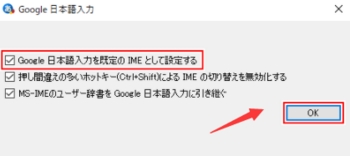
インストールするとタスクバーに IME が表示されます。それをクリックして切り替えたい [IME] を選択します。
Win winkeyキーを押しながらSpaceキーを入力しても切り替えられます。
" 2021510-201-2"
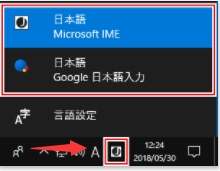
IME が切り替わります。
" 2021510-201-3"
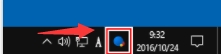
Windows10既定の IME を設定する
Windows にログオンしたときの既定の IME を設定できます。
[スタートボタン] をクリックして [設定] をクリックします。
" 2021510-201-4"
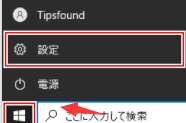
[時刻と言語] をクリックします。
" 2021510-201-5"
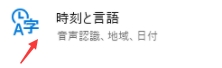
[言語] をクリックします。
" 2021510-201-6"
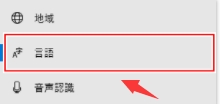
[キーボード] をクリックします。
" 2021510-201-7"
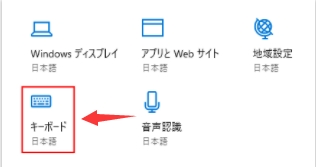
既定の入力方式の上書きから既定にしたい [IME] を選択します。
" 2021510-201-8"
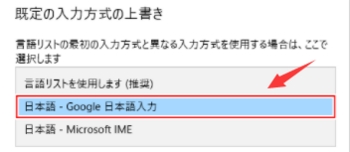
インストールするときに [既定の IME に設定する] をチェックしないと表示されないことがあります。
" 2021510-201-9"
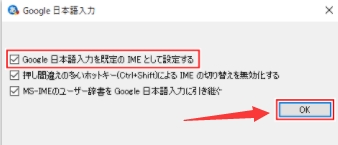
ログインしたときの IME の初期状態が変更されます。
Windows10 ログイン画面にも設定する
既定の IME を設定してもログイン時のパスワードを入力するときは Microsoft IME が既定になっています。これを変更する方法を紹介します。
先に、ログイン画面に設定したい IME を上記の「既定の IME を設定する」方法で既定にしておきます。
タスクバーの [IME] をクリックして [言語設定] をクリックします。
" 2021510-201-10"
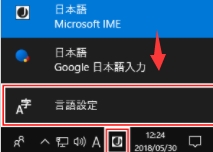
[管理用の言語の設定] をクリックします。
" 2021510-201-11"
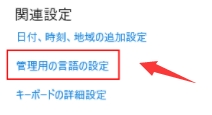
[設定のコピー] をクリックします。
" 2021510-201-12"
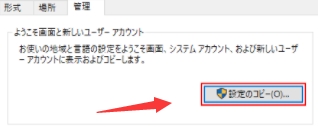
[ようこそ画面とシステムアカウント] をチェックして [OK] をクリックします。
チェックしたときに、ようこそ画面の入力言語が変更されるのを確認できます。
" 2021510-201-13"
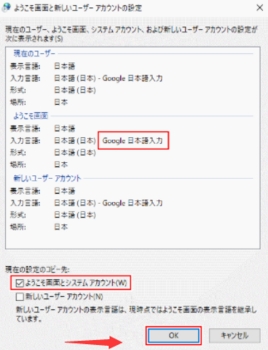
これでログイン画面のパスワードを入力するときの IME が変更されます。
" 2021510-201-14"
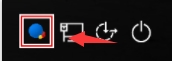
Windows10 IME を切り替える
「Google 日本語入力」や「ATOK」などをダウンロードしてインストールします。インストール方法は省略します。
インストール時に必ず [既定の IME に設定する] をチェックします。チェックしないと、既定にできなくなることがあります。
" 2021510-201-1"
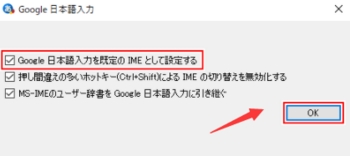
インストールするとタスクバーに IME が表示されます。それをクリックして切り替えたい [IME] を選択します。
Win winkeyキーを押しながらSpaceキーを入力しても切り替えられます。
" 2021510-201-2"
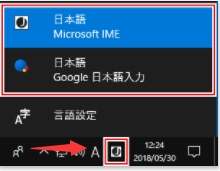
IME が切り替わります。
" 2021510-201-3"
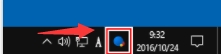
Windows10既定の IME を設定する
Windows にログオンしたときの既定の IME を設定できます。
[スタートボタン] をクリックして [設定] をクリックします。
" 2021510-201-4"
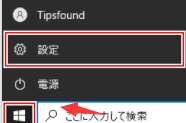
[時刻と言語] をクリックします。
" 2021510-201-5"
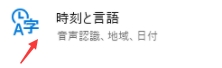
[言語] をクリックします。
" 2021510-201-6"
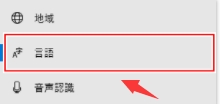
[キーボード] をクリックします。
" 2021510-201-7"
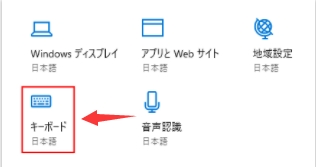
既定の入力方式の上書きから既定にしたい [IME] を選択します。
" 2021510-201-8"
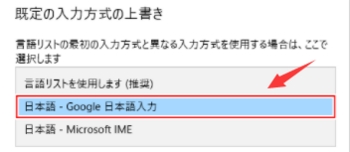
インストールするときに [既定の IME に設定する] をチェックしないと表示されないことがあります。
" 2021510-201-9"
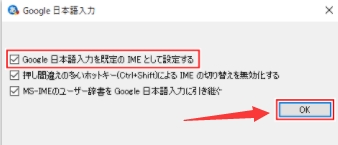
ログインしたときの IME の初期状態が変更されます。
Windows10 ログイン画面にも設定する
既定の IME を設定してもログイン時のパスワードを入力するときは Microsoft IME が既定になっています。これを変更する方法を紹介します。
先に、ログイン画面に設定したい IME を上記の「既定の IME を設定する」方法で既定にしておきます。
タスクバーの [IME] をクリックして [言語設定] をクリックします。
" 2021510-201-10"
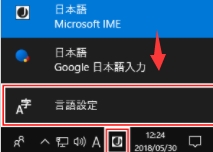
[管理用の言語の設定] をクリックします。
" 2021510-201-11"
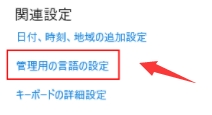
[設定のコピー] をクリックします。
" 2021510-201-12"
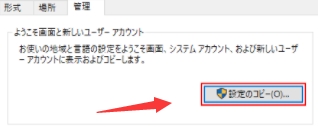
[ようこそ画面とシステムアカウント] をチェックして [OK] をクリックします。
チェックしたときに、ようこそ画面の入力言語が変更されるのを確認できます。
" 2021510-201-13"
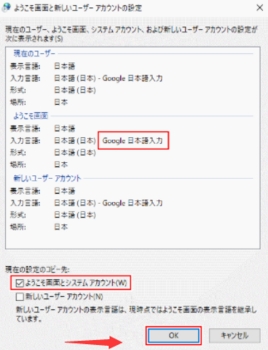
これでログイン画面のパスワードを入力するときの IME が変更されます。
" 2021510-201-14"
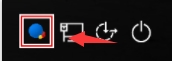
excel複数条件に合う空白以外のセルを数える DCOUNTA関数 [Excel]
excel複数条件に合う空白以外のセルを数える DCOUNTA関数
excel複数条件で空白以外のデータを数える DCOUNTA 関数
特定の複数条件たとえば、「希望は30歳以上の男性です。」のように、
名簿から、男性だけ、30歳以上は何人などというように、複数条件に合うデータを数えるにはどうしたらいいでしょう。
何千、何万もデータがあるような大きな表では、特定の条件のデータがいくつあるかを数えるのは大変です。
"excel2021510-458-1"
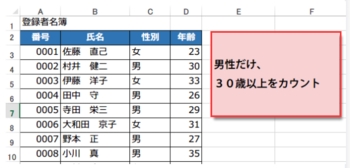
この場合は、DCOUNTA(ディーカウントエー) 関数を使います。
DCOUNTA 関数は、
データベースの指定された列を検索し、条件を満たすレコードの中の
空白でないセルの個数を返します。
D"excel2021510-458-2"
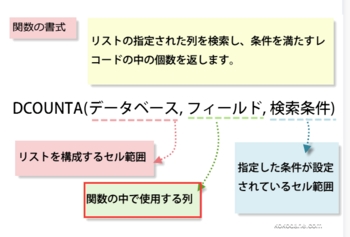
同様の関数に、DCOUNT関数がありますが、
DCOUNT関数は、数値データの個数を数えるものです。
一方、
DCOUNTA関数は、空白以外の数値や文字列などすべてのデータの個数を数えることができます。
DCOUNTA書式
=DCOUNTA(データベース, フィールド, 検索条件)
□■ ポイント ■□
(1)DCOUNTA関数の集計条件は表形式で設定します。
(2)DCOUNTA関数を使うには表の形に注意してください。
excel複数条件、30歳以上で、男性だけをカウントする
【問題】
下記の表で、30歳以上の男性の会員数を何人かカウントしなさい。
また、30歳以上の男性の会員と25歳未満の女性の会員数は何人かカウントしなさい。
"excel2021510-458-3"
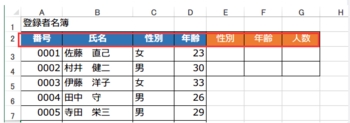
≪考え方≫
(1)検索条件をE2:F3セルに入力します。
"excel2021510-458-4"
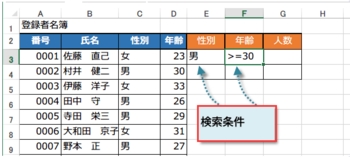
(2)式を入力します。
「男」and「>=30」ですので、同一行に書きます。 DCOUNTA関数は『空白でないセルの個数』をカウントします。
集計項目(フィールド)にはB2,C2,D2のどれを使ってもOKです。
どの列のセルを数えてもOKということです。
"excel2021510-458-5"
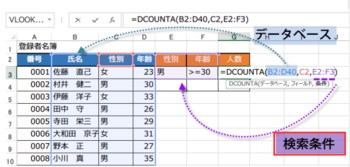
=DCOUNTA(B2:D40,C2,E2:F3)
または
=DCOUNTA(B2:D40,"性別",E2:F3)
など
式を入力すると、結果はこのようになります。30歳以上の男性の会員数は7人です。
"excel2021510-458-6"
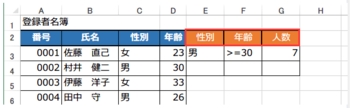
カウントに、女性で25歳以下も加える場合は、条件を下の行に追加します。
"excel2021510-458-7"
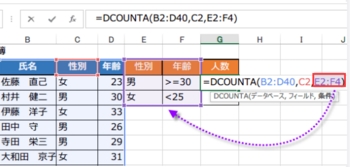
DCOUNT関数は、数値が入力されているセルの個数を数える
同様の関数に、DCOUNT関数がありますが、DCOUNT関数の方は、数値が入力されているセルの個数を数えるものです。
"excel2021510-458-8"
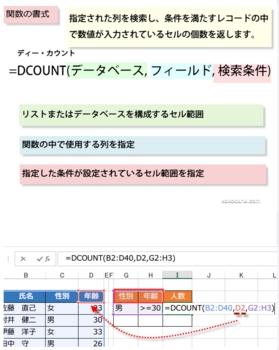
DCOUNT関数を使った式は、
=DCOUNT(B2:D40,D2,G2:H3)
DCOUNT関数は数値が入力されているセルの個数を返すので、フィールド(集計項目)は、D2を指定しています。どちらも、答えは同じになります。
今日のカンタン!Excel塾の講義は以上です。お疲れ様でした。
excel複数条件で空白以外のデータを数える DCOUNTA 関数
特定の複数条件たとえば、「希望は30歳以上の男性です。」のように、
名簿から、男性だけ、30歳以上は何人などというように、複数条件に合うデータを数えるにはどうしたらいいでしょう。
何千、何万もデータがあるような大きな表では、特定の条件のデータがいくつあるかを数えるのは大変です。
"excel2021510-458-1"
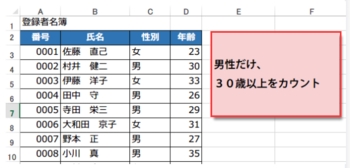
この場合は、DCOUNTA(ディーカウントエー) 関数を使います。
DCOUNTA 関数は、
データベースの指定された列を検索し、条件を満たすレコードの中の
空白でないセルの個数を返します。
D"excel2021510-458-2"
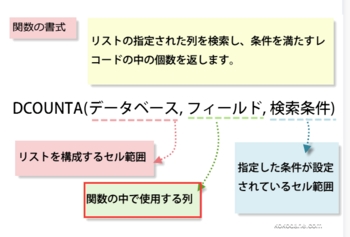
同様の関数に、DCOUNT関数がありますが、
DCOUNT関数は、数値データの個数を数えるものです。
一方、
DCOUNTA関数は、空白以外の数値や文字列などすべてのデータの個数を数えることができます。
DCOUNTA書式
=DCOUNTA(データベース, フィールド, 検索条件)
□■ ポイント ■□
(1)DCOUNTA関数の集計条件は表形式で設定します。
(2)DCOUNTA関数を使うには表の形に注意してください。
excel複数条件、30歳以上で、男性だけをカウントする
【問題】
下記の表で、30歳以上の男性の会員数を何人かカウントしなさい。
また、30歳以上の男性の会員と25歳未満の女性の会員数は何人かカウントしなさい。
"excel2021510-458-3"
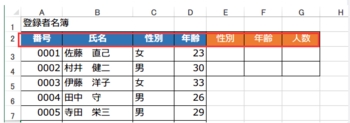
≪考え方≫
(1)検索条件をE2:F3セルに入力します。
"excel2021510-458-4"
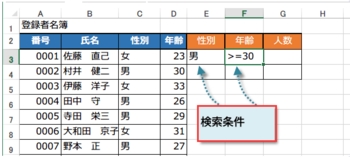
(2)式を入力します。
「男」and「>=30」ですので、同一行に書きます。 DCOUNTA関数は『空白でないセルの個数』をカウントします。
集計項目(フィールド)にはB2,C2,D2のどれを使ってもOKです。
どの列のセルを数えてもOKということです。
"excel2021510-458-5"
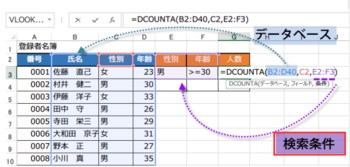
=DCOUNTA(B2:D40,C2,E2:F3)
または
=DCOUNTA(B2:D40,"性別",E2:F3)
など
式を入力すると、結果はこのようになります。30歳以上の男性の会員数は7人です。
"excel2021510-458-6"
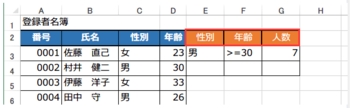
カウントに、女性で25歳以下も加える場合は、条件を下の行に追加します。
"excel2021510-458-7"
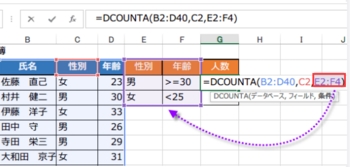
DCOUNT関数は、数値が入力されているセルの個数を数える
同様の関数に、DCOUNT関数がありますが、DCOUNT関数の方は、数値が入力されているセルの個数を数えるものです。
"excel2021510-458-8"
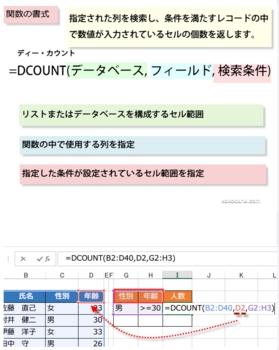
DCOUNT関数を使った式は、
=DCOUNT(B2:D40,D2,G2:H3)
DCOUNT関数は数値が入力されているセルの個数を返すので、フィールド(集計項目)は、D2を指定しています。どちらも、答えは同じになります。
今日のカンタン!Excel塾の講義は以上です。お疲れ様でした。



